1、画图实验
About 2 min
例程代码
import lcd, image
lcd.init()
img = image.Image(size=(lcd.width(), lcd.height()))
img.draw_rectangle((0, 0, lcd.width(), lcd.height()), fill=True, color=(0, 81, 137))
img.draw_string(50, 10, "Hello", color=(255, 255, 255), scale=2)
img.draw_line(50, 50, 200, 50, color=(100, 0, 0), thickness=5)
img.draw_rectangle(50, 60, 150, 150, color=(0, 100, 0), thickness=2, fill=True)
img.draw_circle(125, 135, 50, color=(255, 255, 255), thickness=2, fill=False)
lcd.display(img)实验准备
- 通过usb线将K210与电脑连接。
- 打开CanMV IDE,执行上面的例程代码。
实验结果
运行之后,K210的LCD屏幕上将显示如下的图案:
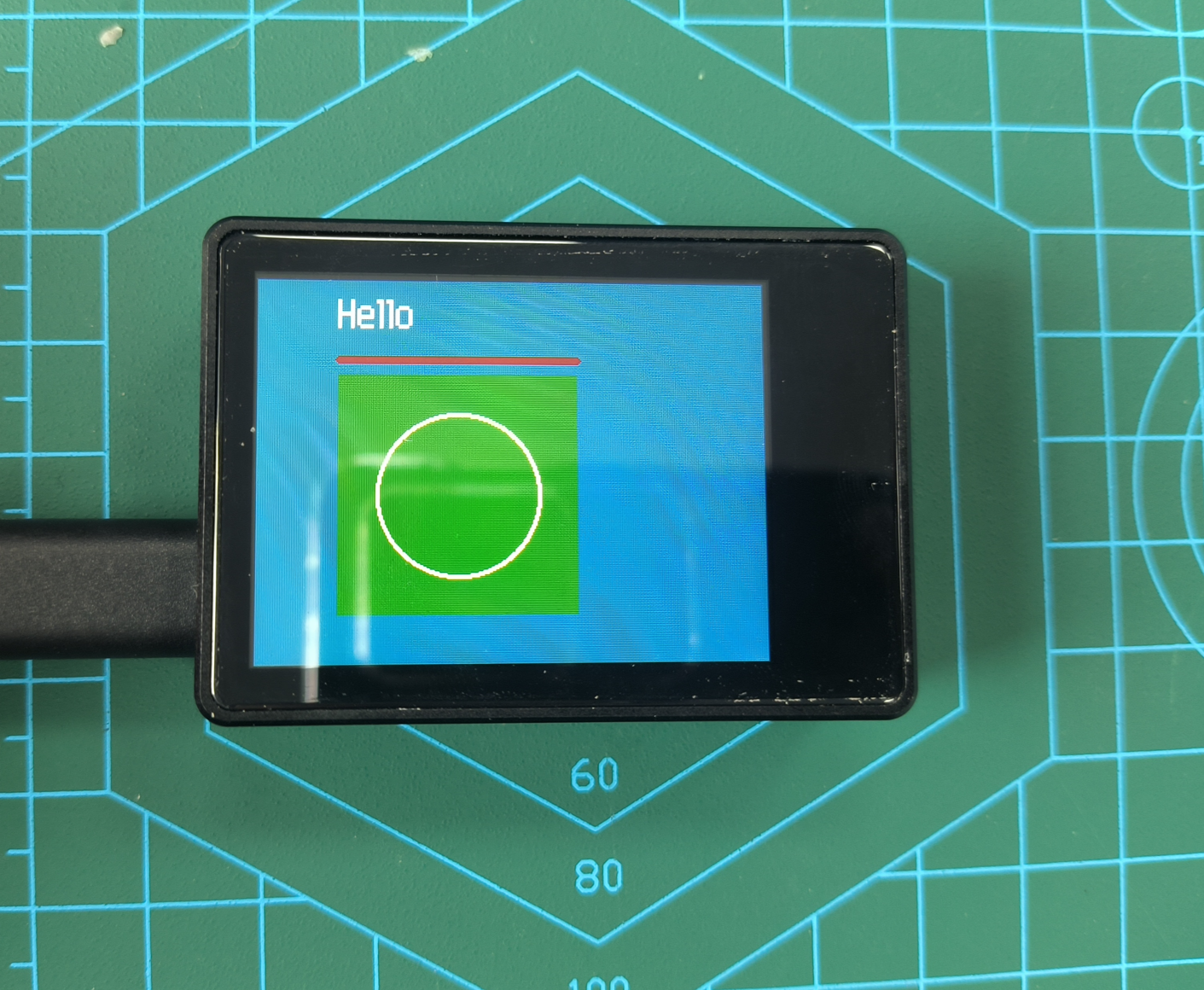
例程代码讲解
- 导入运行例程所需的模块。
import lcd, image- 初始化LCD屏幕。
lcd.init()- 创建一个与LCD屏幕尺寸相同的图像对象。
img = image.Image(size=(lcd.width(), lcd.height()))- 在图像上绘制一个填充的矩形,覆盖整个图像区域。参数含义:(左上角x坐标, 左上角y坐标, 右下角x坐标, 右下角y坐标),fill=True表示填充,color指定颜色(这里是RGB值为(0, 81, 137)的颜色)。
img.draw_rectangle((0, 0, lcd.width(), lcd.height()), fill=True, color=(0, 81, 137))- 在图像上指定位置(x坐标为50,y坐标为10)绘制字符串"Hello"。color指定字符串颜色为白色(RGB值为(255, 255, 255)),scale=2表示字体大小缩放比例为2。
img.draw_string(50, 10, "Hello", color=(255, 255, 255), scale=2)- 在图像上绘制一条直线。参数含义:(起点x坐标, 起点y坐标, 终点x坐标, 终点y坐标),color指定颜色(这里是RGB值为(100, 0, 0)),thickness=5表示线的粗细为5个像素。
img.draw_line(50, 50, 200, 50, color=(100, 0, 0), thickness=5)- 在图像上绘制一个矩形。参数含义:(左上角x坐标, 左上角y坐标, 右下角x坐标, 右下角y坐标),color指定颜色(这里是RGB值为(0, 100, 0)),thickness=2表示边框粗细为2个像素,fill=True表示填充。
img.draw_rectangle(50, 60, 150, 150, color=(0, 100, 0), thickness=2, fill=True)- 在图像上绘制一个圆形。参数含义:(圆心x坐标, 圆心y坐标, 半径),color指定颜色(这里是白色,RGB值为(255, 255, 255)),thickness=2表示边框粗细为2个像素,fill=False表示不填充内部。
img.draw_circle(125, 135, 50, color=(255, 255, 255), thickness=2, fill=False)- 将绘制好的图像显示在LCD屏幕上。
lcd.display(img)